
مع دعم الهواتف لتقنية اللمس أصبح استخدام الطرق التقليدية مثل الماوس والكيبورد في تراجع كبير لكن في بعض الأحيان نريد تجربة شىء مختلف نفكر ما الحال إذا قمت بتوصيل الماوس بالاندرويد الهاتف الذكي أو التابلت أو هل يمكنني توصيل فلاشة بالاندرويد أو يد التحكم ؟ اذا كنت ترغب في تجربة استخدام الماوس علي الهاتف تابع معي نفس الخطوات يتم تطبيقها علي أي جهاز يمكن توصيله عبر USB .
يمكنك التوصيل سواء عن طريق البلوتوث في الاندرويد أو بإستخدام وصلة خاصة بحيث يتعرف الهاتف أو التابلت علي الماوس بسهولة لكن اذا كان هاتفك لايدعم OTG للاسف في هذه الحالة لن تعمل معك الطريقة عن طريق كابل usb .
ملحوظة: المقصود بOTG عبارة عن وصلة USB OTG يمكنك توصيلها بين الهاتف وأي جهاز أخري يدعم العمل مع USB مثل الفلاش ميموري الكيبورد فلاشة الانترنت و ذراع التحكم وغيرها من الأجهزة .
كيفية معرفة هل الهاتف يدعم OTG أم لا ؟
من الإعدادات Settings ثم التخزين Storage بالنزول لأسفل تأكد من وجود اختيار On-the-go من ضمن الخيارات المتاحة اذا توافر هذا الاختيار هذا يعني أن هاتفك يدعم توصيل الفلاشة والكيبورد والماوس عن طريق USB بإستخدام الوصلة المخصصة والتي يمكنك شرائها من أي مكان مخصص لبيع الوصلات سعرها لا يتجاوز 2 دولار .
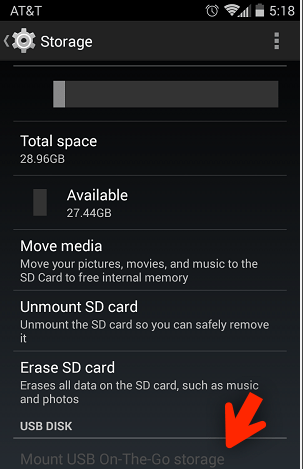
بعض الهواتف بمجرد توصيل اي هارد خارجي يتم التعرف عليه بشكل افتراضي والبعض الأخر قد تحتاج إلي برنامج مساعد (StickMount) يمكنك تحميل البرنامج من متجر قوقل بلاي متوافر بشكل مجاني play.google لكن يحتاج إلي روت لذلك تمهل قد يتعرف هاتفك علي الماوس أو الفلاشة بدون هذا البرنامج .
هذه صورة الوصلة / OTG USB

من المفترض الأن بمجرد توصيل الماوس يعمل معك بدون أي مشكلة نفس الحال مع الفلاش ميموري و يد التحكم لالعاب , ننتقل الي طريقة توصيل الماوس للهاتف عن طريق البلوتوث تقريبًا هي نفس طريقة الاتصال بين جهازين تأكد من تشغيل الماوس وفتح البلوتوث في الهاتف ثم الربط بين الجهازين بحيث يبدء الماوس بالعمل .
خلاصة القول:
الطريقة بسيطة ولا تحتاج إلي شرح فقط تأكد من دعم هاتفك OTG كما وضحنا بالأعلي خاصة مع الأجهزة التي لا تدعم البلوتوث ثم شراء الوصلة المخصصة .. دمتم بكل خير .